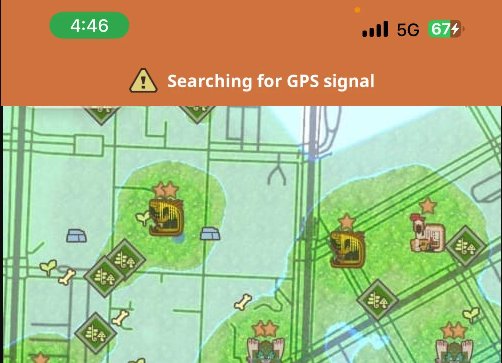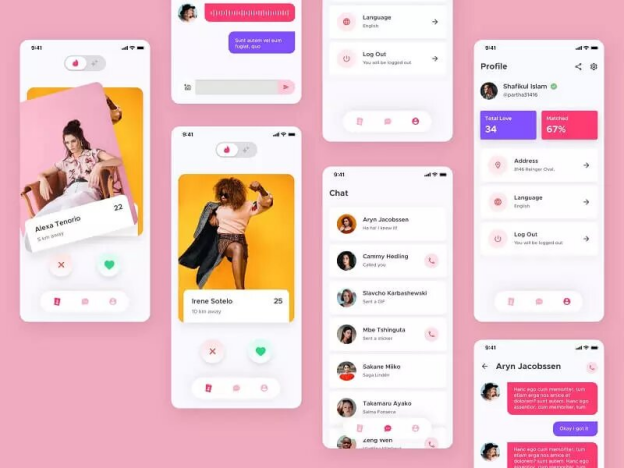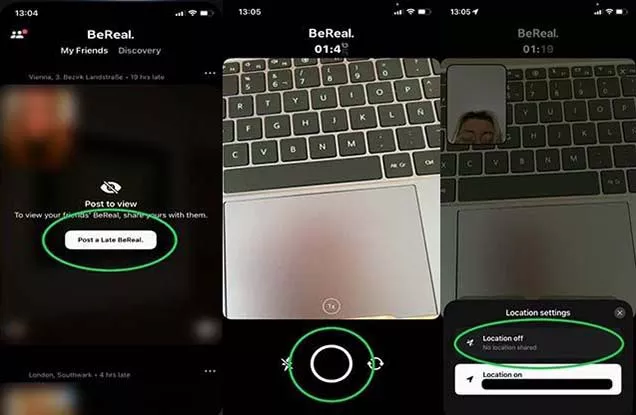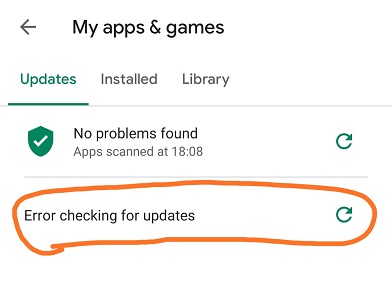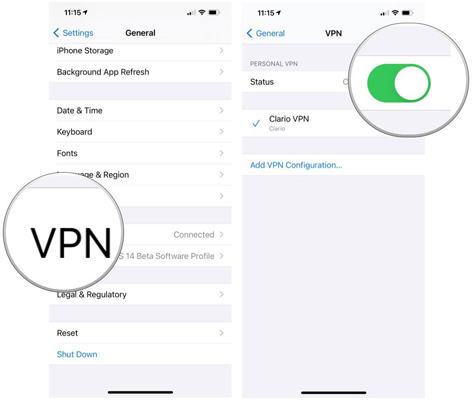كيف تحميل PoGo Wizard؟ لماذا لا يعمل PoGo Wizard؟ تم إصلاح المشكلة [2025]
 سلطان محمد
سلطان محمد- تحديث في2024-12-26 إلى Virtual Location
لقد أصبحت لعبة Pokémon GO ظاهرة عالمية، حيث جذبت ملايين اللاعبين الذين يستمتعون بالتقاط البوكيمون في المواقع الواقعية. لتعزيز تجربة اللعب، تم تطوير أدوات مثل PoGo Wizard لـ إصلاح مشكلة الخطأ 12 في Pokémon GO. يقدم هذا الدليل نظرة شاملة حول كيفية تحميل PoGo Wizard ويوفر حلولاً للمشاكل الشائعة التي قد يواجهها المستخدمون. سواء كنت تتعامل مع مشاكل التثبيت أو عدم عمل PoGo Wizard، فإن هذا الدليل يغطي جميع الحلول.
- الجزء 1: ما هو PoGo Wizard؟ رابط التحميل [آخر نسخة]
- الجزء 2: كيفية إصلاح مشكلة عدم عمل PoGo Wizard؟ الأسباب والحلول
- الجزء 3: الطرق الشائعة لـ PoGo Wizard
الجزء 1: ما هو PoGo Wizard؟ رابط التحميل [آخر نسخة]
1. ما هو الخطأ 12 في Pokémon GO يونيو 2024؟ [معلومات خلفية]
الخطأ 12 في Pokémon GO هو مشكلة شائعة حيث يفشل اللعبة في اكتشاف موقع اللاعب، مما يمنعهم من الاستمتاع بالتجربة الكاملة. تنشأ هذه المشكلة غالبًا بسبب التلاعب في GPS أو أخطاء الموقع.
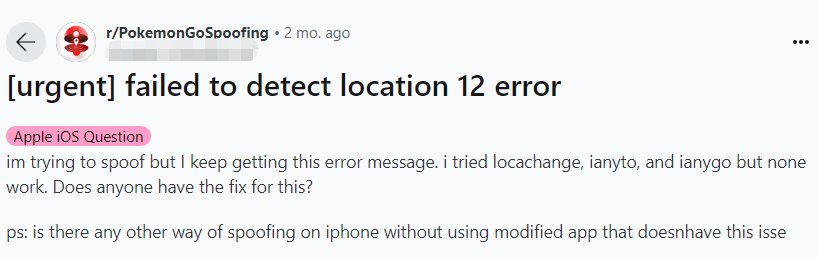
2. لمن هو PoGo Wizard؟
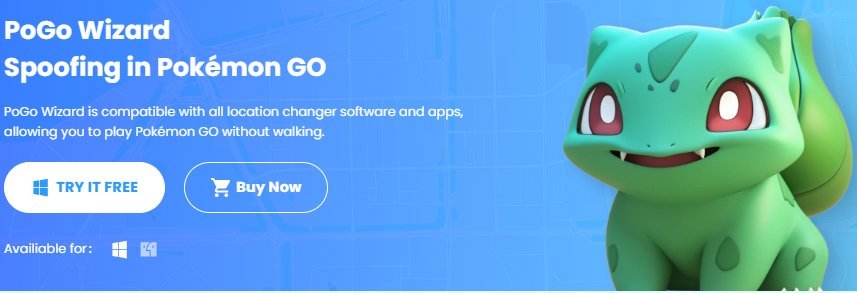
PoGo Wizard مصمم للاعبي Pokémon GO الذين يرغبون في تحسين تجربتهم في اللعب من خلال التلاعب بموقع GPS الخاص بهم. تتيح هذه الأداة للاعبين التقاط بوكيمونات من مناطق مختلفة دون الحاجة للسفر الفعلي.
3. مزايا وعيوب PoGo Wizard
المزايا:
- واجهة سهلة الاستخدام
- تكامل سلس مع Pokémon GO
- تحديثات منتظمة لـ PoGo Wizard Pokemon Go لتجاوز قيود اللعبة
العيوب:
- مخاطر حظر الحسابات
- مشاكل التوافق مع بعض الأجهزة
- يتطلب تحديثات متكررة للبقاء فعالًا
4. رابط تحميل PoGo Wizard
لمن يرغب في تحميل PoGo Wizard، إليكم الروابط لمستخدمي ويندوز وماك:
لمستخدمي ويندوز: POGO Wizard لمستخدمي ماك: POGO Wizard
5. كيفية استخدام PoGo Wizard؟
استخدام PoGo Wizard بسيط وسهل.
- الخطوة 1 أولاً، قم بتحميل وتثبيت التطبيق على جهازك.
- الخطوة 2 بعد التثبيت، افتح التطبيق وقم بتسجيل الدخول باستخدام حسابك على جوجل.
- الخطوة 3 قم بتحديد الموقع الذي ترغب فيه، ثم ابدأ لعبة Pokémon GO للاستمتاع بالتجربة المحسنة.
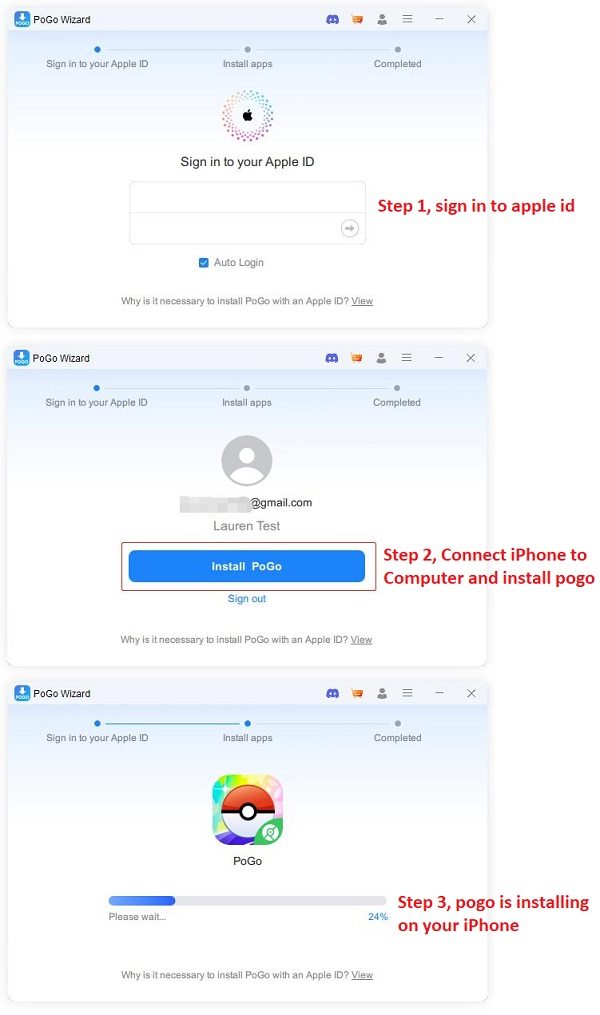
ثم قم بتسجيل الدخول إلى النسخة المكركة من Pokémon على جهازك. افتح Ultfone iOS Location Changer على جهاز الكمبيوتر الخاص بك. ستكون الآن قادرًا على تغيير موقع Pokémon GO بنجاح دون مواجهة الخطأ 12.

إذا قمت بشراء UltFone iOS Location Changer، يمكنك تقديم نموذج للحصول على رمز تسجيل PoGo Wizard مجانًا. يمكنك التواصل مع دعمنا. المعلومات المطلوبة في النموذج:
- 1. قدم فاتورة الشراء، البريد الإلكتروني، أو رقم الطلب.
- 2. حدد ما إذا كنت تستخدم Windows أو Mac.
6. لماذا نختار PoGo Wizard؟
يبرز PoGo Wizard بواجهته السهلة الاستخدام وفعاليته في تجاوز أخطاء الموقع مثل الخطأ 12. بالإضافة إلى ذلك، يقدم ميزات مطلوبة بشدة من قبل مجتمع Pokémon GO على Reddit الخاص بـ PoGo Wizard. علاوة على ذلك، يتوفر كـ تنزيل مجاني لـ PoGo Wizard، مما يجعله متاحًا للعديد من المستخدمين. سواء كنت بحاجة إلى تطبيق PoGo Wizard لنظام Android أو iOS، فإن هذه الأداة تضمن تجربة لعب سلسة.
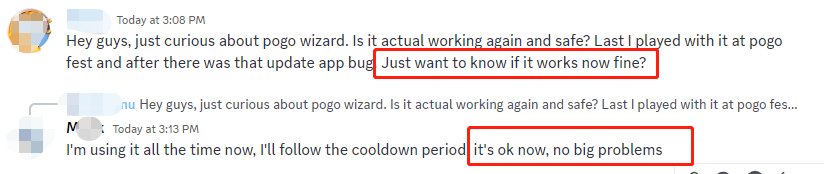
الجزء 2: كيفية إصلاح مشكلة عدم عمل PoGo Wizard؟ الأسباب والحلول
تغيير الموقع لأجهزة Windows و Mac باستخدام UltFone iOS Location Changer يمكنه الآن حل مشكلة "فشل Pokémon Go في اكتشاف الموقع 12" بفعالية عن طريق تغيير الموقع بدون تطبيقات معدلة! مع معدل نجاح مذهل بنسبة 95% للوصول إلى البوكيمونات النادرة دون الاعتماد على برامج طرف ثالث أو تطبيقات مكسورة. إنه أداة أساسية لأولئك الذين يستخدمون iOS 18. تعرف على المزيد >
1. أسباب عدم عمل Pokémon GO أو الحظر
هناك عدة أسباب قد تؤدي إلى عدم عمل PoGo Wizard أو لماذا قد يواجه اللاعبون حظرًا أثناء استخدام الأداة. فهم هذه الأسباب يمكن أن يساعد في استكشاف الأخطاء وإيجاد حلول فعالة. تشمل بعض الأسباب الشائعة ما يلي:
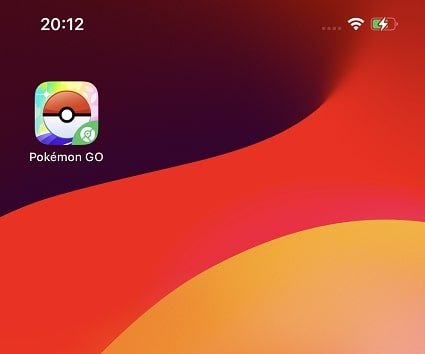
- إصدار التطبيق القديم: استخدام إصدار قديم من PoGo wizard يمكن أن يسبب مشاكل في التوافق ويمنع التطبيق من العمل بشكل صحيح.
- مشاكل التوافق مع الجهاز: ليست جميع الأجهزة متوافقة مع PoGo wizard، مما يؤدي إلى مشاكل في الأداء أو فشل التطبيق.
- التطبيقات المتضاربة: قد تتعارض التطبيقات الأخرى التي تعمل على جهازك مع PoGo wizard، مما يؤدي إلى خلل في عمله.
- ممارسات التزوير الشائعة التي تؤدي إلى الحظر: استخدام أدوات تغيير الموقع مثل PoGo wizard قد يؤدي أحيانًا إلى حظر الحسابات إذا تم اكتشافها بواسطة آليات مكافحة الغش في Pokémon GO.
2. هل PoGo Wizard لا يعمل؟ الحلول
المشكلة 1: PoGo Wizard غير قادر على تسجيل الدخول باستخدام Apple ID
المشكلة: قد يواجه بعض المستخدمين صعوبة في تسجيل الدخول إلى PoGo wizard باستخدام Apple ID. تنشأ هذه المشكلة لأن الإصدار الجديد من PoGo wizard لا يدعم تسجيل الدخول باستخدام Apple ID، بل فقط حساب Google.
الحل: لحل هذه المشكلة، يمكن للمستخدمين مزامنة بيانات Apple ID مع حساب Google مسجل حديثًا واستخدام هذا الحساب لتسجيل الدخول إلى PoGo wizard. إليك كيفية القيام بذلك:
- الخطوة 1ربط حساب Google: قم بتسجيل الدخول إلى تطبيق Pokémon GO الأصلي باستخدام Apple ID. انتقل إلى الإعدادات وقم بربط Apple ID مع حساب Google.
- الخطوة 2مزامنة البيانات: بمجرد ربط حساب Google، قم بتسجيل الخروج من تطبيق Pokémon GO الأصلي. ثم، قم بتسجيل الدخول إلى PoGo wizard باستخدام حساب Google المسجل حديثًا. ستتم مزامنة بيانات Pokémon GO، مما يتيح لك متابعة اللعب بسلاسة.
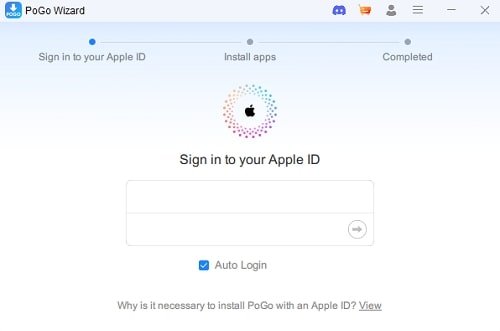
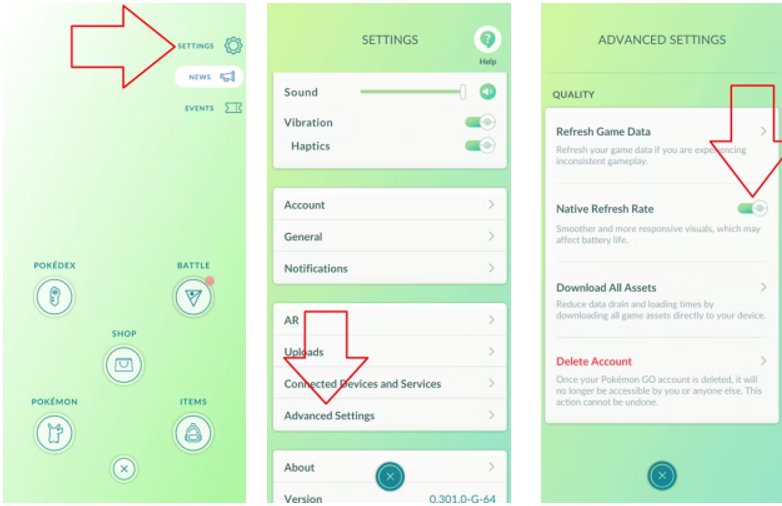
المشكلة 2: فشل تثبيت PoGo Wizard أو توقفه
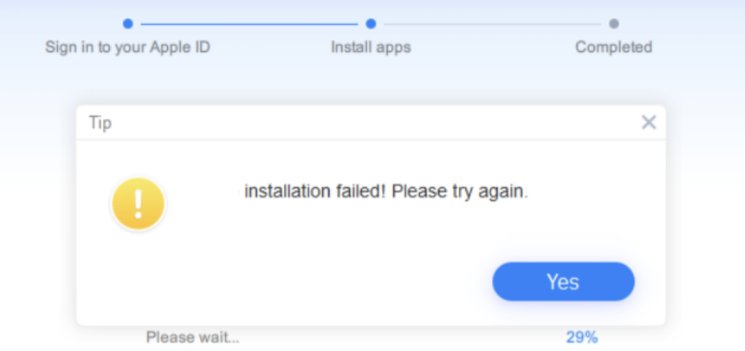
المشكلة: قد يواجه بعض المستخدمين مشكلات حيث يفشل تثبيت PoGo wizard أو يتوقف، خاصة عند الوصول إلى 50%. غالبًا ما تكون هذه المشكلة مرتبطة بمشاكل في التعريفات أو مشكلات التوافق مع نظام التشغيل.
الحل: لحل مشكلات التثبيت، جرب الخطوات التالية:
- الخطوة 1تحديث نظام iOS: تأكد من أن جهازك يعمل بأحدث إصدار من iOS (يفضل iOS 14 أو أعلى). يمكن أن يؤدي تحديث نظام iOS إلى حل المشكلات المتعلقة بالتعريفات.
- الخطوة 2إعادة تثبيت PoGo Wizard: تأكد من أن جهازك يعمل بأحدث إصدار من iOS (يفضل iOS 14 أو أعلى). يمكن أن يؤدي تحديث نظام iOS إلى حل المشكلات المتعلقة بالتعريفات.
المشكلة 3: PoGo لم يتمكن من العثور على الجيم أو Pokestop
المشكلة: قد يواجه المستخدمون مشاكل حيث لا يستطيع Pokémon GO العثور على الجيمات أو Pokestops أثناء استخدام PoGo wizard. ترتبط هذه المشكلة عادة بمشاكل في أداء الجهاز، مثل قلة المساحة التخزينية أو انخفاض الذاكرة.
الحل: لحل هذه المشكلة، اتبع الخطوات التالية:
- الخطوة 1تحرير المساحة التخزينية: قم بحذف الملفات والتطبيقات غير الضرورية من جهازك لتحرير مساحة التخزين. يمكن أن يحسن ذلك أداء الجهاز ويضمن تحميل الموارد الخاصة بالخريطة بشكل صحيح.
- الخطوة 2إعادة تثبيت PoGo Wizard: تأكد من أن جهازك يعمل بأحدث إصدار من iOS (يفضل iOS 14 أو أعلى). يمكن أن يؤدي تحديث نظام iOS إلى حل المشكلات المتعلقة بالتعريفات.
- المشكلة: قد يتساءل بعض المستخدمين عما إذا كان تثبيت نسخة جديدة من PoGo Wizard سيقوم بكتابة النسخة الأقدم، مما قد يسبب تعارضات.
- الحل: لتجنب التعارضات، يُوصى بإلغاء تثبيت النسخة الأقدم من PoGo Wizard قبل تثبيت النسخة الجديدة. هذا يضمن تثبيتاً نظيفاً ويمنع أي مشاكل في التوافق.

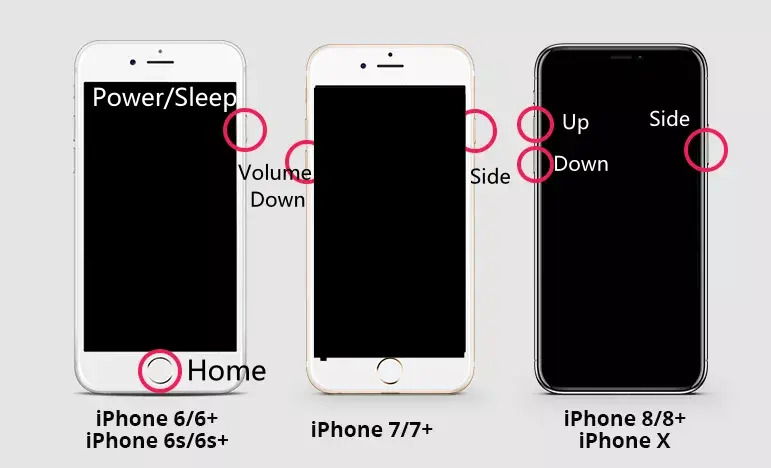
المشكلة 4: هل يقوم PoGo Wizard بكتابة نسخة أقدم من البرنامج؟
الجزء 3: الطرق الشائعة لـ PoGo Wizard
الطريقة 1: تحديث تطبيق PoGo Wizard
يضمن التحديث المنتظم لتطبيق PoGo Wizard التوافق مع أحدث إصدارات Pokémon GO ويقوم بإصلاح أي أخطاء أو مشاكل.
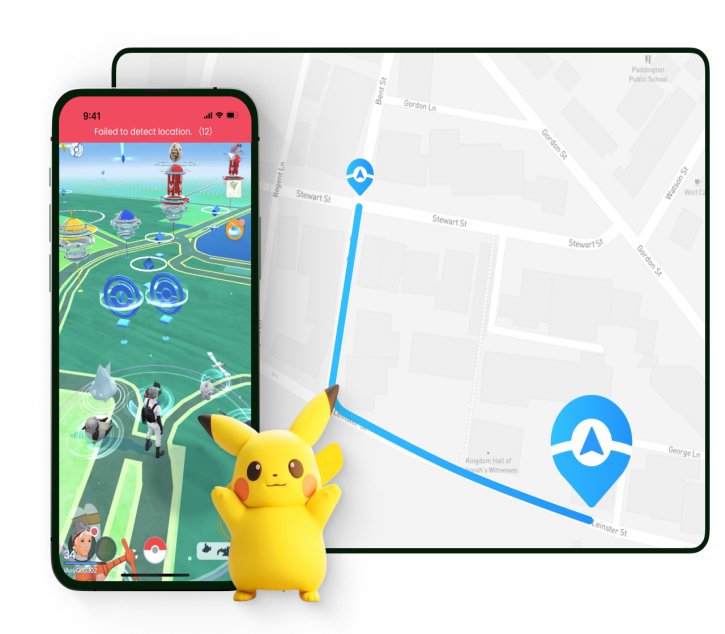
الطريقة 2: إعادة تثبيت PoGo Wizard
إعادة تثبيت التطبيق يمكن أن يحل العديد من المشاكل. تأكد من تحميل النسخة الأحدث من الموقع الرسمي.
لمستخدمي ويندوز: POGO Wizard لمستخدمي ماك: POGO Wizard
الطريقة 3: تحقق من توافق الجهاز
تحقق من أن جهازك يلبي متطلبات التوافق مع PoGo Wizard. الأجهزة أو البرمجيات القديمة قد تسبب في خلل التطبيق.
الطريقة 4: ضبط صلاحيات التطبيق
تأكد من أن PoGo Wizard لديه الصلاحيات اللازمة للعمل بشكل صحيح، بما في ذلك الوصول إلى الموقع والتخزين.
الطريقة 5: مسح الذاكرة المؤقتة والبيانات
مسح الذاكرة المؤقتة وبيانات التطبيق يمكن أن يحل المشكلات التي تسببها الملفات التالفة أو الإعدادات.
الطريقة 6: الاتصال بالدعم
إذا واجهت مشكلات مستمرة لا يمكن حلها باستخدام الطرق السابقة، يمكن أن يوفر الاتصال بدعم PoGo Wizard مساعدة إضافية. يمكن لفريق الدعم مساعدتك في استكشاف الأخطاء وتقديم حلول مخصصة لمشكلتك. قم بزيارة موقع دعم UltFone لمزيد من المعلومات.
الخاتمة
يُعد PoGo Wizard أداة ممتازة لتحسين تجربتك في لعبة Pokémon GO من خلال تمكين التزييف المكاني. ومع ذلك، قد يواجه المستخدمون بعض المشكلات مثل عدم عمل التطبيق أو فشل التثبيت. يقدم هذا الدليل حلولًا مفصلة لهذه المشكلات، مما يضمن لك تجربة لعب سلسة. للحصول على تزييف مكاني أكثر موثوقية، يمكنك استخدام UltFone. قم بتحميل PoGo Wizard الآن واستمتع باستكشاف عالم Pokémon GO بدون حدود.


 سلطان محمد
سلطان محمد